Problem z zacinaniem się ekranu jest łatwy do zauważenia, gdy objawy są wyraźne. Nie potrzebujesz specjalistycznych narzędzi, by stwierdzić, że ekran działa z opóźnieniem lub nie odświeża się w odpowiedniej częstotliwości. Gdy zjawisko to jest subtelne, może być trudniejsze do wykrycia, mimo że nadal może wpływać na jakość użytkowania. Po dokonaniu zakupu trudno jest samodzielnie ocenić, czy ekran ma problemy z zacinaniem się, ale aplikacja o nazwie UFO test może skutecznie zidentyfikować te problemy, nawet jeśli są one bardzo niewielkie.
Jak sprawdzić zacinanie się ekranu
Wejdź na stronę z testem UFO, aby automatycznie rozpocząć proces testowania. Aplikacja uruchomi test na aktualnie używanym ekranie, więc jeśli korzystasz z kilku monitorów, przesuń okno przeglądarki na ekran, który chcesz sprawdzić pod kątem zacinania.
Zjawisko zacinania się ekranu nie występuje równocześnie na wszystkich wyświetlaczach. Może się okazać, że tylko jeden monitor ma ten problem, podczas gdy inne działają płynnie. Różnice w zacinaniu mogą występować również między różnymi ekranami; jeden z nich może jąkać bardziej niż inny.
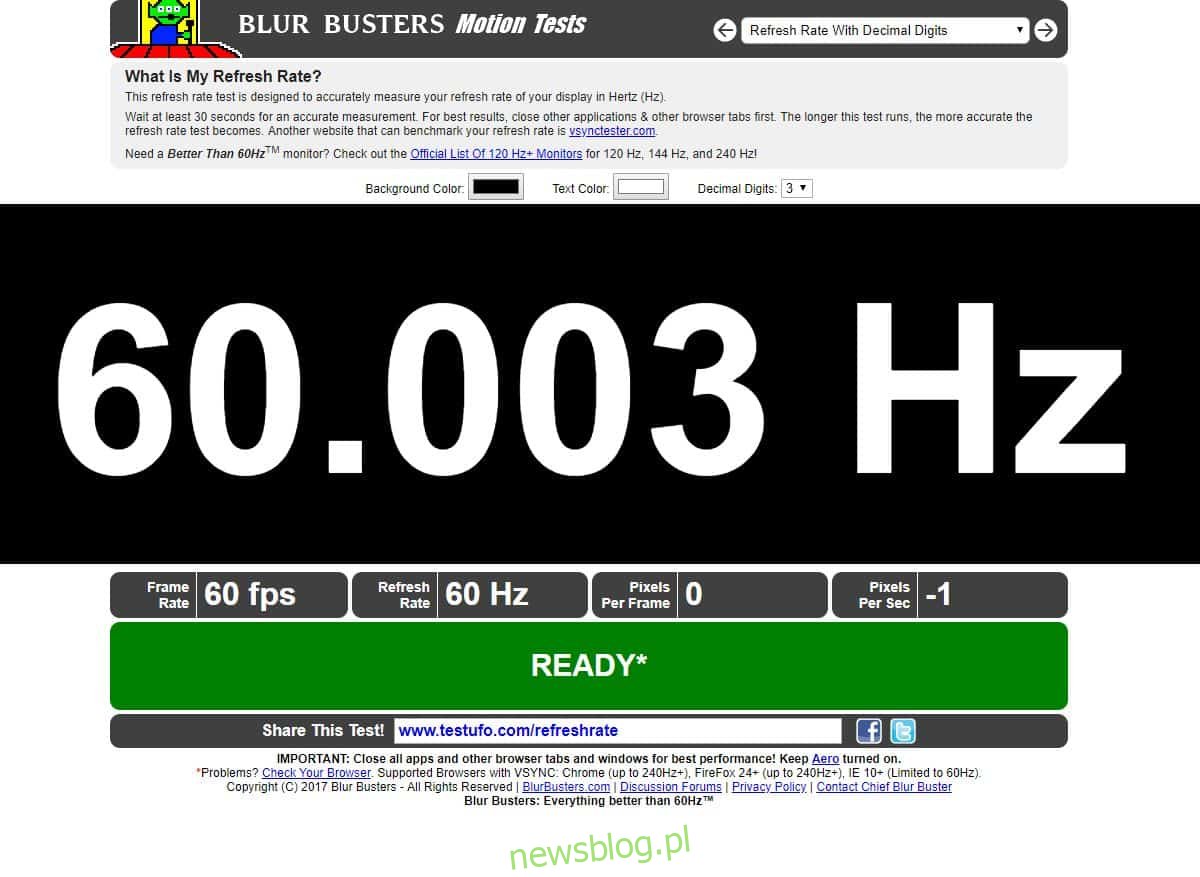
Jeżeli ekran się zacina, aplikacja przekaże Ci odpowiednią informację, chociaż przyczyny tego zjawiska mogą być różnorodne.
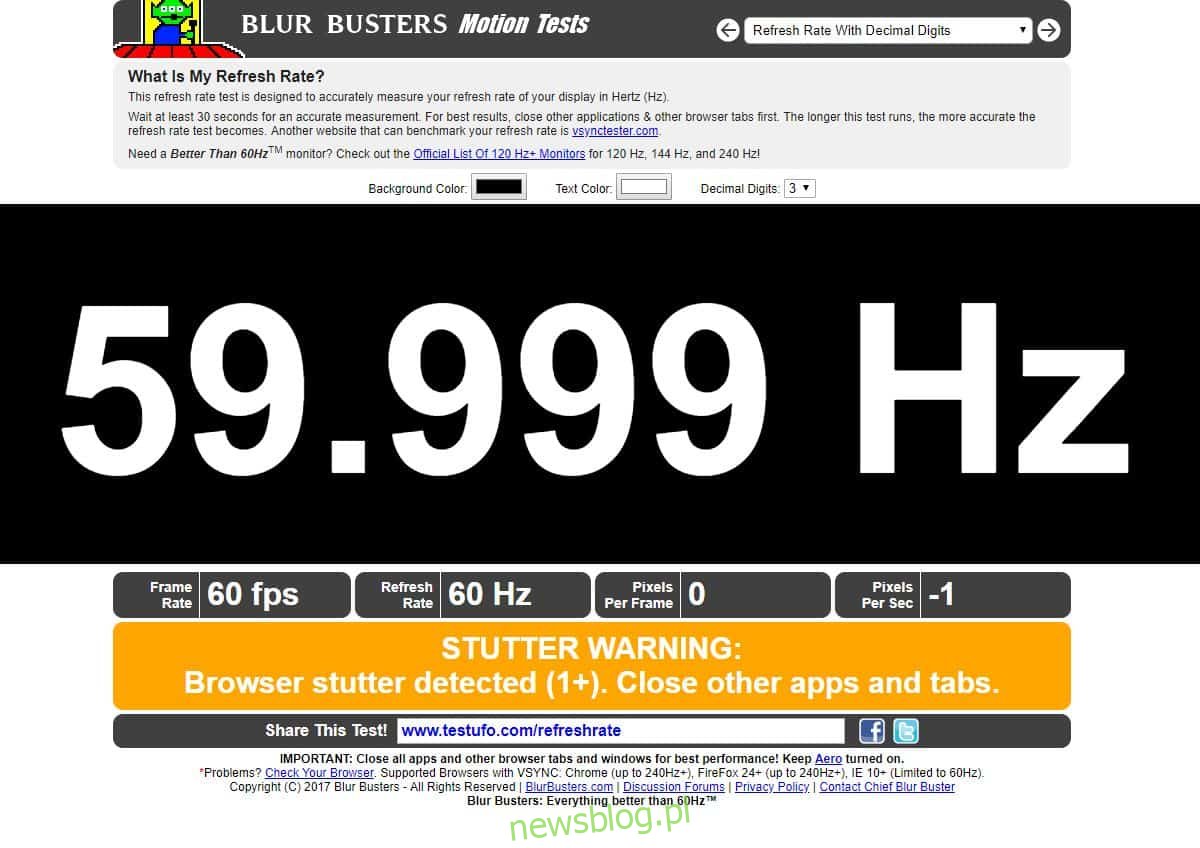
W kontekście analizy wyników, zacinanie się ekranu występuje, gdy liczba klatek na sekundę lub częstotliwość odświeżania spada poniżej wartości standardowej dla danego monitora. Jest to szczególnie powszechne w grach, jednak nawet w sytuacji, gdy na ekranie nie ma aktywności, monitor wciąż się odświeża.
Aplikacja wyświetli aktualną częstotliwość odświeżania ekranu oraz poinformuje, co jest jej wartością docelową. Różnica między tymi wartościami, jeśli występuje, wskazuje na problem z zacinaniem na danym ekranie.
Jak naprawić zacinanie się ekranu
Jeśli korzystasz z aplikacji, które intensywnie obciążają pamięć RAM, może to być jednym z powodów zacinania się ekranu. W przypadku, gdy nie są to gry, użytkownicy mogą nie zwracać uwagi na drobne zacięcia, ale jeśli stają się one uciążliwe lub powodują inne problemy, warto upewnić się, że system nie jest nadmiernie obciążony.
Gry zwykle są obsługiwane przez kartę graficzną (GPU), jednak w przypadku aplikacji, które powodują zacinanie, mogą one korzystać z wbudowanej karty graficznej. Aby rozwiązać ten problem, warto wymusić uruchamianie takich aplikacji z wykorzystaniem dedykowanej karty graficznej.
Jeśli chodzi o oprogramowanie, dostępne są głównie te dwa rozwiązania.
W zakresie rozwiązań sprzętowych, sprawdź, czy kabel łączący system z monitorem nie jest uszkodzony. W przypadku wyświetlacza wbudowanego, jak w laptopach, może być konieczne oddanie go do serwisu w celu diagnostyki. W przypadku zewnętrznego monitora, zaleca się wymianę kabla na inny, by sprawdzić, czy to rozwiąże problem.
newsblog.pl
Maciej – redaktor, pasjonat technologii i samozwańczy pogromca błędów w systemie Windows. Zna Linuxa lepiej niż własną lodówkę, a kawa to jego główne źródło zasilania. Pisze, testuje, naprawia – i czasem nawet wyłącza i włącza ponownie. W wolnych chwilach udaje, że odpoczywa, ale i tak kończy z laptopem na kolanach.